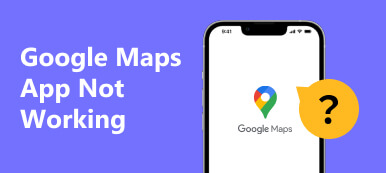Oavsett om du är ny på platsen eller en vanlig besökare är Google Maps det enklaste sättet att hitta din plats sedan den uppfanns. Du kan också använda den för att skapa eller planera rutter som kan sparas eller delas med andra användare. Det är ett enkelt sätt att schemalägga en resa eller dela vägbeskrivningar med någon i din närhet.
Artikeln kommer att ge dig lösningar på hur man bygger en anpassad rutt på Google Maps och Apple Maps. Fortsätt läsa så kommer du inte bli besviken.
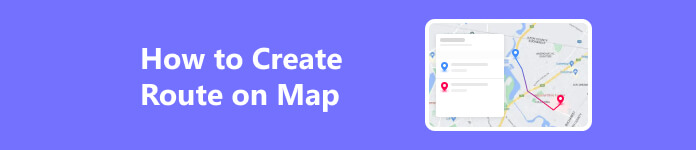
- Del 1. Hur man skapar en rutt på Google Maps
- Del 2. Hur man skapar en rutt på Apple Maps
- Del 3. Bonus: Använd det bästa verktyget för att fejka din rutt
- Del 4. Vanliga frågor om att skapa rutter
Del 1. Hur man skapar en rutt på Google Maps
På skrivbordet
Det är enkelt att skapa din anpassade rutt på Google Maps, eftersom den har alla verktyg du behöver för att lägga till en rutt på den här kartan.
steg 1 Klicka på Google Maps och se till att du är inloggad på ditt Google-konto. Välj Lägg till vägbeskrivning knappen högst upp i sökfältet för att starta.

steg 2 Använd textrutorna för att ange din källplats och destination. Google planerar rutten på egen hand. Och om du vill skapa en rutt med flera stopp och fortsätta lägga till adresser, klicka på Lägg till destination knappen för fler stopp.
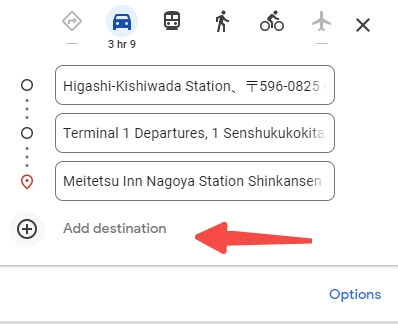
steg 3 Lägg kontinuerligt till destinationer tills du är klar eller når maximalt 10 stopp.
steg 4 Du kan nu enkelt skicka dessa vägbeskrivningar till din mobila enhet genom att klicka på Skicka vägbeskrivningar till din telefon och välja ett alternativ från popupmenyn, så att du kan få vägbeskrivningar.
På mobilen
Det är också väldigt enkelt att använda Google Maps-appen för att spara favoritrutter över din Apple-, iPad- eller Android-telefon.
steg 1 Du kan börja med att öppna en Google Maps-app på din telefon. Gå till vägbeskrivningsikonen i din app, till vänster.
steg 2 Ange både källan och destinationsplatsen där du behöver vägbeskrivningar. Du väljer sedan ditt föredragna transportsätt, såsom bil eller kollektivtrafik, för att nå din destination.
steg 3 På samma sida, längst ned, tryck på nål alternativ. Detta kan lägga till din nuvarande rutt till dina fästa rutter. För att se dina fästa rutter öppnar du bara Google Maps och trycker på Go längst ner ser du alla dina fästa rutter.
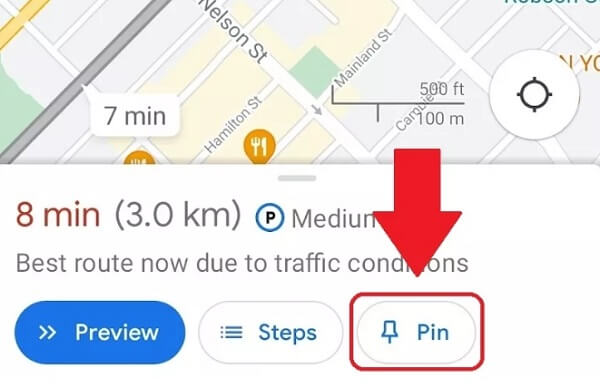
Del 2. Hur man skapar en rutt på Apple Maps
Låt oss nu lära oss hur du skapar rutter i Apple Maps för att anpassa guiden! När du har börjat din resa kommer GPS:en att dirigera dig till vilken plats som helst där du har ordnat sömlös resa.
steg 1 Klicka på sökfältet i Apple Maps-appen. Ange ett namn för din plats. Klick Avstånd när Apple Maps hittar din plats.
steg 2 Som standard i popup-fönstret, Min plats är vald. Men du kan byta till en annan plats.
steg 3 För flerstopp kan du trycka på Lägg till stopp för att ange dina andra destinationer. Du kan lägga till upp till 14 stopp.
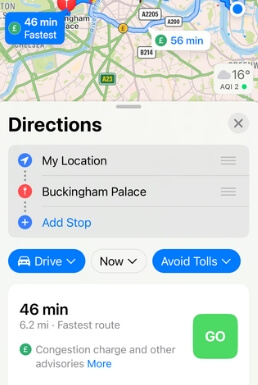
steg 4 När du har lagt till stopp och är redo att börja din resa trycker du bara på den gröna Go knapp. Apple Maps visar den tid som krävs för varje etapp av din resa i förhandsvisningen.
Del 3. Bonus: Använd det bästa verktyget för att fejka din rutt
Ovanstående är hur du skapar eller planerar en rutt på Google Maps eller Apple Maps för bättre och enklare navigering på kartorna på din mobil eller dator. Men vad händer om du vill ändra eller fejka din liveplats och rutter på Google Maps eller Apple Maps? Då platsbytare som Apeaksoft iPhone Location Changer kan vara ett säkert verktyg. Detta är en lättanvänd platsväxlare för att ställa in och förfalska din iPhone-plats på de flesta appar som Google Maps och Apple Maps. Om du vill fejka rörelsen av din iPhone, bör du prova det här verktyget för att låta din iPhone röra sig längs rutten du anger. Det finns 3 lägen som passar dina behov: ett-stopp-läge, multi-stop-läge och joystick-läge.
One-stop eller Multi-stop-läge
steg 1 Anslut din enhet till din dator. Ibland kan du behöva lita på den här datorn på din enhet.

steg 2 Beroende på om du har ett stopp av flera stopp kan du välja det läge som passar dig.

steg 3 Ange sedan starten på rutten. Hitta sedan den andra eller flera platser som du vill åka till. Du kan antingen klicka på fläckarna på kartan eller ange adresserna. Efter det klickar du Börja flytta för att flytta din GPS-position. Och din plats på andra appar kommer att ändras i enlighet med detta.

Joystick-läge
Det finns även ett läge för den som vill styra hela rörelsen själv – Joystick Mode. Stegen är i stort sett desamma, men välj bara Joystick Mode från hemgränssnittet. Sedan kan du använda musen eller tangentbordet för att styra rörelsen. Om du använder Free Mode kan musen hjälpa dig att ändra riktning.
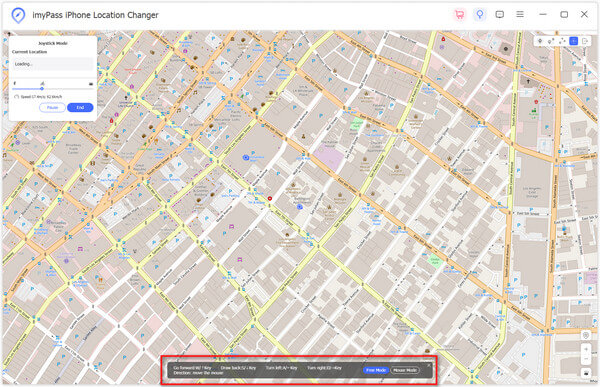 Vidare läsning:
Vidare läsning:Del 4. Vanliga frågor om att skapa rutter
Kan jag skapa en rutt manuellt i kartor?
Ja. Klicka bara Lägg till vägbeskrivning, välj transportläge och ange start- och slutpunkter.
Hur fungerar route-appen?
Det låter dig visuellt spåra alla dina onlinebeställningar och kontrollera den senaste statusändringen på ett ställe.
Finns det något sätt att spela in en rutt?
Route Recorder kan hålla reda på din rutt medan du går runt. Route Recorder kan vara till stor hjälp för utomhusaktiviteter som vandring, cykling, touring, segling, skidåkning, klättring eller rent körkul, den kan också användas i affärer.
Slutsats
Nu när vi har visat dig hur du planerar dina resor, hur användbar har du funnit den här funktionen? Förhoppningsvis kan den här artikeln hjälpa dig enkelt skapa en rutt på Google Maps så att du kan få en sömlös upplevelse och vi erbjuder också alternativ för att hjälpa dig att fejka GPS-rörelsen. Hoppas det kommer att gynna din framtida användning av dessa appar också.